Draaitabel, de meest gevierde functie vanExcel bevat een groot aantal opties om de gegevens op de gewenste manier te manipuleren. Nadat de draaitabel is gemaakt op basis van de brongegevens, kunt u velden en items toevoegen zonder de brongegevens te wijzigen, wat handig is voor snelle berekeningen. In dit bericht zullen we het toevoegen van een berekend veld in de draaitabel demonstreren.
Start om te beginnen Excel 2010-spreadsheetbevat draaitabel. Ter illustratie bevat de gegevensbron van de draaitabel velden; Cursusnamen, bestudeerd door (aantal studenten), behaalde totaalcijfers en totaalcijfers.

De draaitabel die is gemaakt op basis van de bovengenoemde gegevensbron lijkt veel op hetzelfde, behalve de vooraf geëvalueerde Grand Total.

Nu moeten we in de draaitabel een nieuw veld invoegenzonder een veld in de gegevensbron in te voeren, waarmee het percentage van het totale aantal studenten wordt beoordeeld. Ga hiervoor naar het tabblad Opties van draaitabelhulpmiddelen, vanuit de groep Berekening, onder Velden, items en sets opties, klik Berekende velden
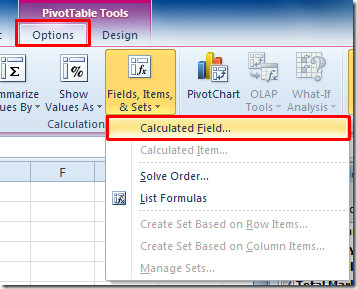
Het zal het dialoogvenster Berekend veld invoegen openen, voer een geschikte naam van het berekende veld in. Voer vanuit Formule de formule in voor het evalueren van het berekeningsveld.
Terwijl we het percentage berekenen, voeren we een eenvoudige percentageformule in die is inbegrepen Totaal aantal behaalde cijfers veld en Totale cijfers veld. Dubbelklik onder het veld om de veldnaam snel in het invoervenster Formule toe te voegen Fields doos. Nadat de formule is ingevoerd, klikt u op Toevoegen en sluit u het dialoogvenster.
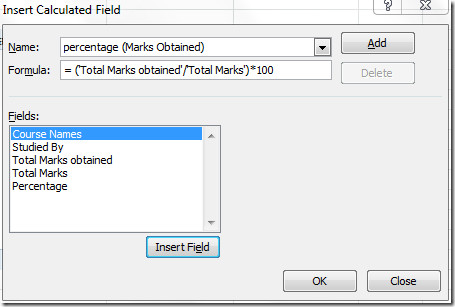
Hiermee wordt een Percentieveld in de draaitabel toegevoegd, met percentages van overeenkomstige behaalde totaalcijfers.

U kunt ook onze eerder beoordeelde handleidingen raadplegen over het berekenen van werkdagen in Excel 2010 en het maken van een aangepaste regel voor voorwaardelijke opmaak in Excel 2010.













Comments